Onko sinulla kiintolevyosio LinuxissaTietokone, jonka haluat suurentaa tai pienentää? Etkö ole varma kuinka kovalevyn osioiden kokoa Linuxissa muutetaan? Seuraa tätä opasta ja pian tiedät kuinka käyttää Gparted-osioeditoria kovalevyn osioiden koon muuttamiseen Linuxissa!
Muuta ei-käyttöjärjestelmään liittyvän osion kokoa Gpartedilla
Sinulla voi olla kiintolevyosio LinuxillasiPC, jota ei käytä käyttöjärjestelmä, jonka kokoa haluat muuttaa. Onneksi muihin kuin käyttöjärjestelmään liittyviin osioihin ei tarvitse päästä Live-levyn kautta. Koska mikään käyttöjärjestelmä ei käytä tätä osiota, sen kokoa voidaan muuttaa suoraan nykyisessä käyttöjärjestelmässä Gparted-sovelluksella.
Kiintolevyosioiden koon muuttaminen Linuxissa voi ollasuoritetaan komentorivin ja graafisten työkalujen avulla. Kaikki Linuxille saatavilla olevat erilaiset kiintolevyn hallintatyökalut toimivat melko hyvin. Tässä oppaassa keskitymme kuitenkin Gparted-sovellukseen, koska se on helpoin ymmärtää aloittelijoille Linux-käyttäjille.
Ennen kuin siirrymme muihin kuin käyttöjärjestelmään liittyvien osioiden koon muuttamiseen, sinun on asennettava Gparted-sovellus Linux-järjestelmään. Aloita asennus avaamalla pääteikkuna painamalla Ctrl + Alt + T tai Ctrl + Vaihto + T näppäimistöllä. Seuraa sitten asennuskomentoja, jotka vastaavat nykyistä käyttöjärjestelmää.
ubuntu
Ubuntu-käyttäjät voivat asentaa Gparted-sovelluksen suoraan ensisijaisesta Ubuntu-ohjelmistovarastosta seuraavilla tavoilla osuva asennuskomento.
sudo apt install gparted
Debian
Gparted on “Debian Main” -ohjelmistovarasto kaikille Debian Linux -versioille. Asenna se käyttämällä Apt-get komento alla.
sudo apt-get install gparted
Arch Linux
Arch Linux -käyttöjärjestelmässä Gparted-sovellus on ”Extra” -ohjelmiston arkistossa. Asentaaksesi sen Arch-järjestelmääsi, varmista, että “Extra” repo on käytössä. Käytä sitten Pacman komento alla.
sudo pacman -S gparted
fedora
Gparted on Fedoran käyttäjien käytettävissä ensisijaisessa Fedora-repo-ohjelmassa. Asenna se seuraavien avulla DNF komento.
sudo dnf install gparted
OpenSUSE
OpenSUSE Linux -sovelluksessa löydät Gparted-sovelluksen ”Oss all” -rekisteristä. Asenna se käyttämällä zypper komento alla.
sudo zypper install gparted
Kun Gparted-sovellus on asennettu Linux-tietokoneellesi, paina Alt + F2 avataksesi pikakäynnistimen, suorita sitten alla oleva komento avataksesi juuri asennetun sovelluksen.
gparted
Tai
pkexec gparted
Kun osioeditori on auki, etsi asemaa, jossa on osio, jonka kokoa haluat muuttaa, valitsemalla sen avattavasta valikosta näytön oikeassa yläkulmassa.

Anna Gparted ladata kiintolevyn. Kun sovellus on ladannut aseman, etsi tietty osio, jonka kokoa täytyy muuttaa, ja napsauta sitä hiiren kakkospainikkeella avataksesi hiiren oikean painikkeen valikon.
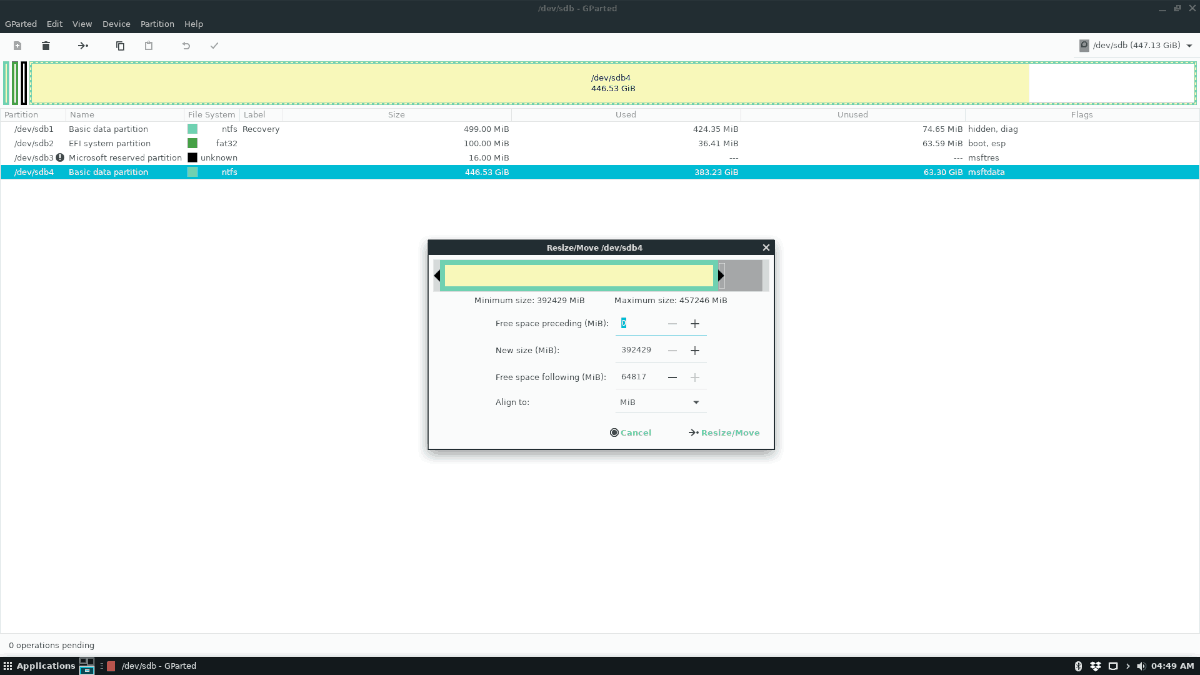
Valitse hiiren kakkospainikkeella ”koon koko”-valikko, ja “Resize / Move” -osio tulee näkyviin. Täältä voit vetää osiota graafisen resizerin avulla suurentaaksesi tai pienentääksesi sitä. Vaihtoehtoisesti voit löytää ”Uusi koko (MiB)” ja kertoa se kertoimella 1024 saadaksesi sen tarkalleen oikean kokoiseksi. Voit esimerkiksi muuttaa 10 Gt: n osion koon 5 Gt: ksi seuraavasti:
1024 x 5 = 5120
Kun olet tyytyväinen kiintolevyn osion uuteen kokoon, napsauta ”Muuta / siirrä” -painiketta ja sen jälkeen yläreunassa olevaa valintamerkkiä -painiketta asettaaksesi muutokset.
Muuta käyttöjärjestelmäosioiden kokoa Gpartedilla
Tarvitsetko Linux-osion koon muuttamista kovallaasema, joka sisältää nykyisen Linux-käyttöjärjestelmäsi? Jos näin on, sinun on ladattava Gparted-live-levy, koska tällä hetkellä käytössä olevien osioiden kokoa ei voida muuttaa.
Saadaksesi kätesi Gparted-live-levylle, avaa pääteikkuna painamalla Ctrl + Alt + T tai Ctrl + Vaihto + T näppäimistöllä. Käytä sitten wget lataa työkalu tarttuaksesi viimeisimpään live-kuvaan Gpartedista.
wget https://downloads.sourceforge.net/gparted/gparted-live-1.0.0-3-amd64.iso
Kun Gparted-live-ISO-tiedoston lataus on valmis, kytke USB-muistitikku USB-porttiin ja luo Etcher-kuvankäsittelytyökalulla käynnistettävä live-levy.
Kun olet tehnyt Gpartedin käynnistettävän live-levyn, käynnistä tietokone uudelleen ja lataa BIOS-asetukset. Katso BIOS-asetukset ja määritä se lataamaan Gparted-live-USB: ltä.
Kun Gparted-live-istunto on ladattu USB-levyltä, anna sen latautua. Kun se tapahtuu, suorita seuraavat toimenpiteet, jotka esitetään alla olevassa luettelossa.
- Valitse ”Konsolitietojen määrittäminen” valitsemalla Älä koske näppäimistökarttaa.
- Kirjoita kieli kirjoittamalla numero yllä olevasta luettelosta. Tai paina Tulla sisään siirtyä oletusarvoon, jonka käyttöjärjestelmä havaitsi.
- Kirjoita ”Minkä tilan valitset” -kohtaan ”startx” ja paina -näppäintä Tulla sisään näppäintä.
Pian sen jälkeen kun kirjoitit ”startx” -kuoreen-näyttö, graafinen ympäristö ilmestyy yhdessä Gparted-osiointityökalun kanssa. Napsauta työkalua käyttämällä oikeassa yläkulmassa olevaa avattavaa valikkoa ja valitse asema, jonka kanssa haluat työskennellä.
Kun olet valinnut haluamasi kiintolevyntyöskennellä, etsi kiintolevyn osio, jonka kokoa haluat muuttaa, ja napsauta sitä hiiren kakkospainikkeella. Katso sitten hiiren kakkospainikkeella olevaa valikkoa, etsi ”Muuta / siirrä” ja napsauta sitä avataksesi osion Muuta tai siirrä -valikko.
Käytä ”Muuta / siirrä” -valikon sisällä -painikettagraafinen työkalu vetämällä kiintolevyn osiota pienemmäksi tai suuremmaksi. Voit vaihtoehtoisesti napsauttaa ”Uusi koko (MiB)” ja kertoa numero 1024 GB-määrällä muuttaaksesi sen tarkkaan kokoon.
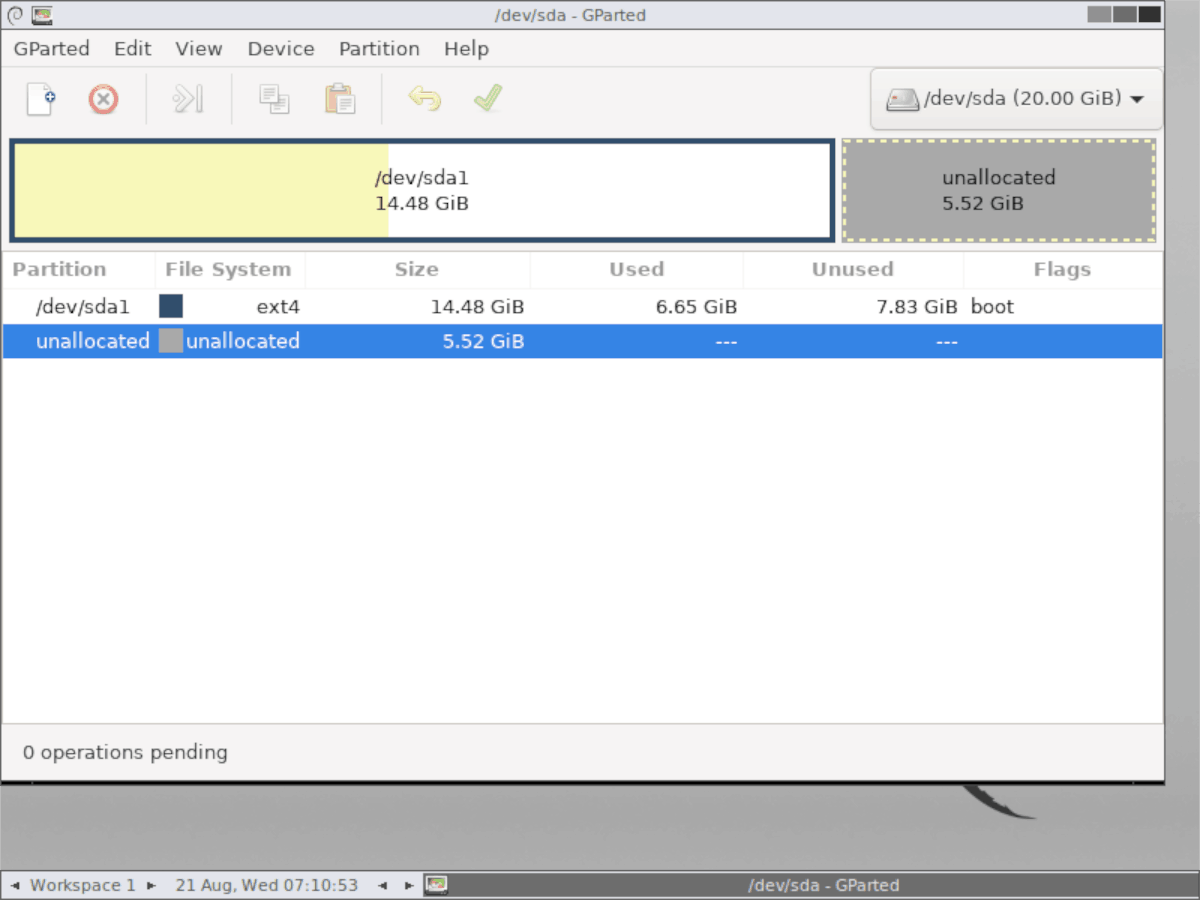
Kun olet tyytyväinen osion uuteen kokoon, napsauta sovelluksen yläosassa olevaa valintamerkkipainiketta ottaaksesi muutokset käyttöön.
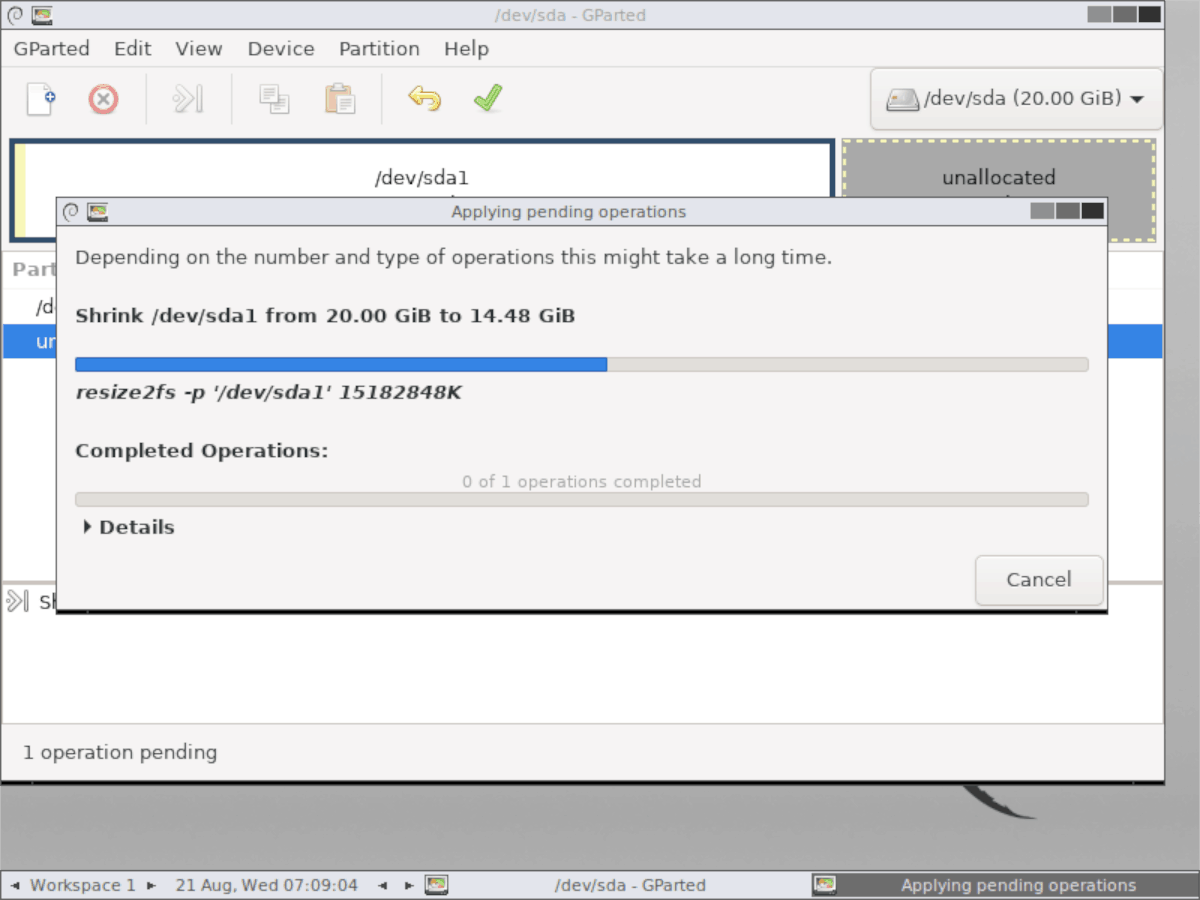
Käynnistä uudelleen, kun olet työskennellyt Gparted-live-levyn kanssa. Kun kirjaudut takaisin käyttöjärjestelmään, osion kokoa tulee muuttaa määrittämääsi kokoon!













Kommentit